Messenger nie może otworzyć załącznika lub linku? Oto co robić

Messenger nie może otworzyć załącznika lub linku? Dowiedz się, jak rozwiązać ten problem dzięki sprawdzonym krokom i wskazówkom.
Google jest znany z niespójności z aplikacjami w swoim ekosystemie. Wciąż rezygnują z usług i wprowadzają inne , z tylko sobie znanych powodów. Tak więc, po wycofaniu Google Hangouts, ich miejsce zajęły Google Meet i Google Chat. Jedną z dwóch, które dokonały przełomu w ostatnim czasie, jest Google Meet, usługa wideokonferencji, odpowiedź na Microsoft Teams/bardzo popularny Zoom. Chociaż aplikacja zwykle działa dobrze, ma sporo problemów. Niektórzy użytkownicy Androida i Windows zgłaszają, że mikrofon Google Meet nie działa.
Ważne jest, aby wiedzieć, że problem, zwłaszcza na Androidzie, rzadko występuje po stronie użytkownika. Dlatego musimy poczekać, aż Google go rozwiąże. Z drugiej strony, aby wyeliminować wszystkie inne możliwości, przynieśliśmy Ci listę możliwych rozwiązań, aby sprawdzić swoją stronę. Dowiedz się, co musisz zrobić poniżej.
Spis treści:
Dlaczego mój mikrofon nie działa w Google Meet?
Najbardziej prawdopodobnym powodem jest tymczasowy problem z serwerami Google. Istnieje jednak niewielkie prawdopodobieństwo, że sama aplikacja działa niewłaściwie lub nie zostały przyznane niezbędne uprawnienia.
Nie zapomnij też wyłączyć wyciszenia mikrofonu. Takie niedopatrzenie zdarza się od czasu do czasu najlepszym z nas.
1. Upewnij się, że mikrofon nie jest wyciszony
Pierwszą rzeczą, którą należy spróbować, jest upewnienie się, że mikrofon nie jest wyciszony. Stuknij ikonę mikrofonu, aby ją wyłączyć/włączyć. Spróbuj wyłączyć i ponownie włączyć mikrofon. Jeśli zezwolenie nie zostanie udzielone, monit powinien pojawić się ponownie. Dodatkową wskazówką jest wyłączenie wyzwalacza głosowego dla Asystenta Google, co pozornie powoduje problemy z mikrofonem w aplikacjach innych firm.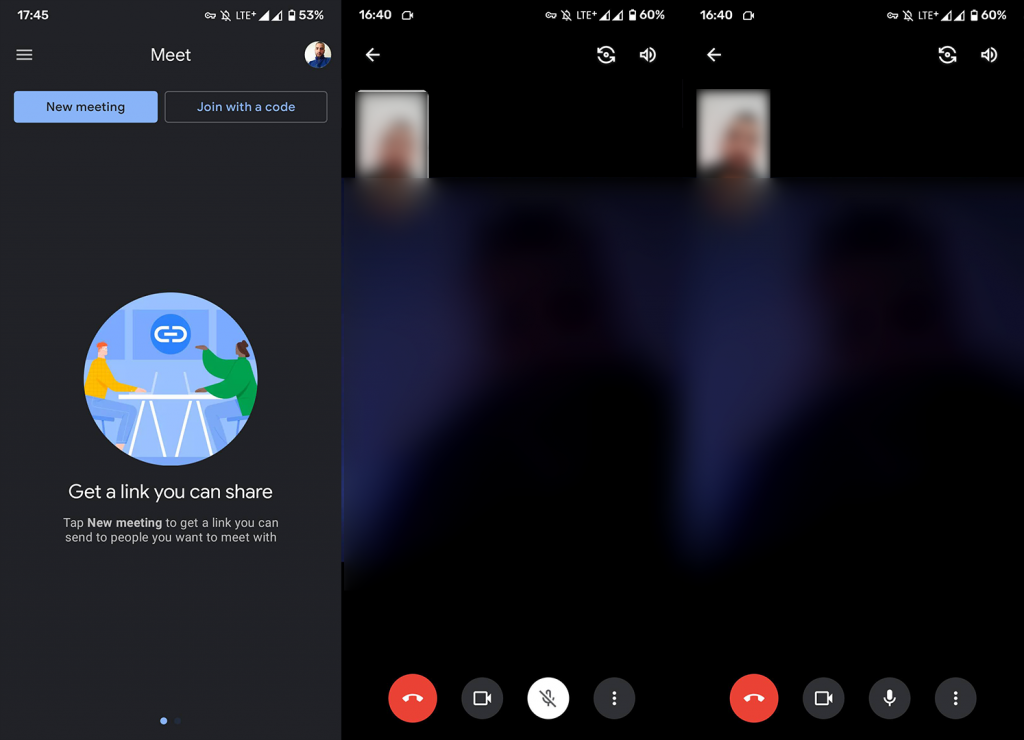
Jeśli masz problemy na swoim komputerze, oprócz sprawdzenia mikrofonu sprawdź sterowniki mikrofonu i zainstaluj je ponownie. Ponadto, jeśli masz jakieś fizyczne przyciski, które włączają i wyłączają mikrofon, koniecznie je sprawdź.
2. Sprawdź uprawnienia do Meet
Następną rzeczą do zrobienia jest sprawdzenie, czy Meet ma uprawnienia dostępu do mikrofonu. Zwykle monit pojawia się po pierwszym uruchomieniu aplikacji, ale są szanse, że przypadkowo odmówiłeś lub aplikacja została zablokowana przez jakiegoś menedżera systemu. Mogą one być dość nieznośne w przypadku niektórych mocno zmodyfikowanych skórek Androida.
Oto, bez zbędnych ceregieli, jak upewnić się, że Google Meet ma wszystkie niezbędne uprawnienia:
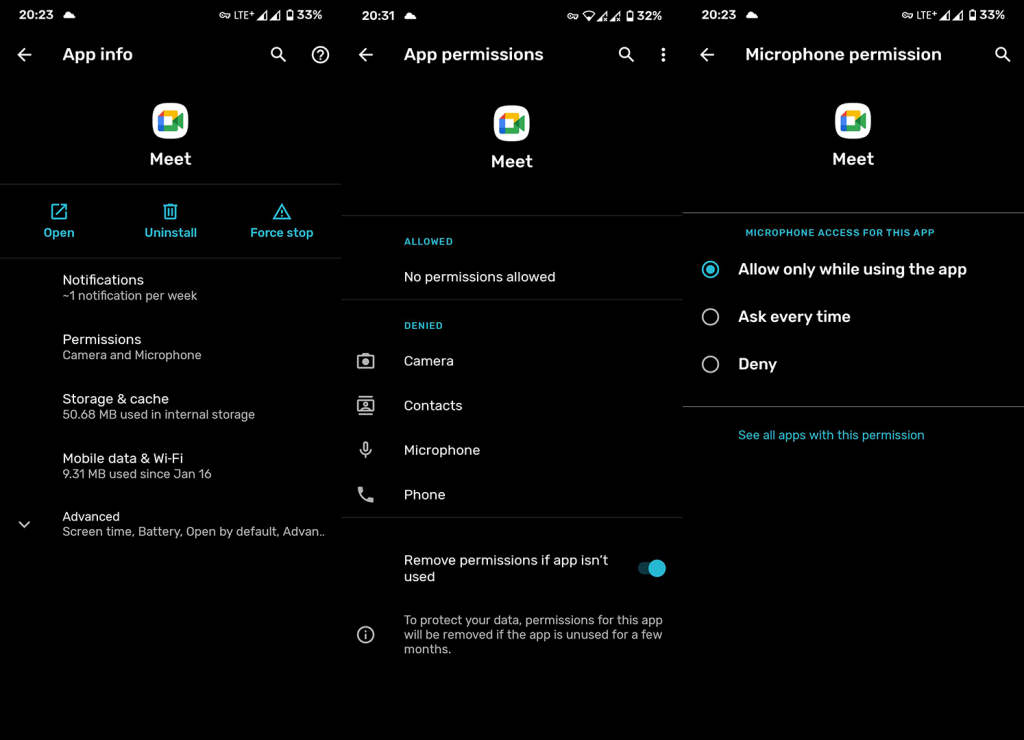
W systemie Windows 10 można wykonać podobne czynności. Znajdź Uprawnienia w Ustawieniach i przyznaj Chrome (lub innej przeglądarce, w której używasz Meet) uprawnienia dostępu do mikrofonu. Możesz to zrobić w przeglądarce, klikając na kłódkę w pasku adresu i otwierając Ustawienia witryny.
3. Wyczyść dane i pamięć podręczną aplikacji
Jeśli mikrofon Google Meet nie działa na Twoim Androidzie, następną rzeczą do wypróbowania jest zresetowanie aplikacji. Można to zrobić, czyszcząc dane aplikacji lokalnej. Możliwe, że lokalne dane są uszkodzone (może się to zdarzyć po aktualizacji systemu), a ich wyczyszczenie powinno rozwiązać problem.
Oto jak wyczyścić dane i pamięć podręczną z Google Meet na Androida:
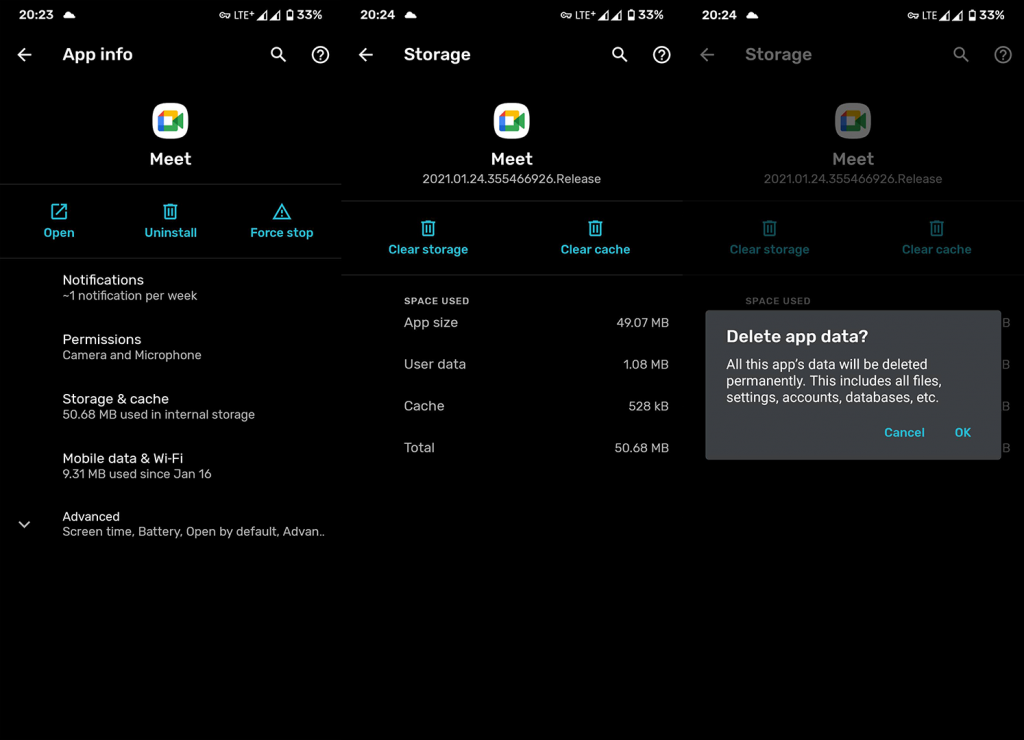
4. Zainstaluj ponownie Google Meet
Jeśli poprzedni krok się nie powiódł, pamiętaj o ponownej instalacji aplikacji. Jest to długotrwałe rozwiązanie, ale biorąc pod uwagę, że problem występuje częściej niż po stronie Google, użytkownik końcowy może zrobić tylko tyle.
Oto jak ponownie zainstalować Google Meet na urządzeniu z Androidem:
5. Korzystaj z Meet w przeglądarce
Jeśli nie możesz korzystać z aplikacji Google Meet, możesz spróbować użyć Meet w Gmailu na Androida lub włączyć tryb pulpitu w Chrome i w ten sposób uzyskać dostęp do Meet. Jeśli nadal masz problemy, pamiętaj, że prawdopodobnie nie jesteś sam. Wielu użytkowników boryka się z tym problemem i możemy mieć tylko nadzieję, że Google rozwiąże go tak szybko, jak to możliwe.
Jeśli nie wiesz, jak włączyć tryb pulpitu w Chrome, po prostu dotknij menu z trzema kropkami w przeglądarce Chrome i zaznacz pole wyboru Tryb pulpitu. Następnie poszukaj Meet, zaloguj się na swoje konto Google, jeśli zostaniesz o to poproszony, i spróbuj.
Na razie możesz zawsze korzystać z innych usług, chyba że musisz trzymać się usługi konferencyjnej Google.
I na tej notatce możemy zakończyć ten artykuł. Dziękujemy za przeczytanie i nie zapomnij opowiedzieć nam o alternatywnych rozwiązaniach, które zadziałały dla Ciebie w sekcji komentarzy poniżej. Sprawdź także nasz Facebook i strony, aby uzyskać więcej treści na temat Androida i iOS.
Messenger nie może otworzyć załącznika lub linku? Dowiedz się, jak rozwiązać ten problem dzięki sprawdzonym krokom i wskazówkom.
Dowiedz się, jak szybko stworzyć grupę kontaktów w Outlook, aby efektywnie zarządzać swoimi wiadomościami e-mail. Oszczędzaj czas z naszą szczegółową instrukcją.
Dowiedz się, jak rozwiązać problem z błędem 740 żądana operacja wymaga podniesienia Windows 10 problemów z rozwiązaniami przedstawionymi w tym artykule.
Jeśli chcesz mieć większą kontrolę nad tym, które witryny próbują uzyskać dostęp na Twoim komputerze, oto jak skutecznie zarządzać uprawnieniami witryny w Microsoft Edge.
Poznaj najlepsze emulatory PS4 na PC, które pozwolą Ci grać w gry na konsole PlayStation 4 za darmo na komputerach z Windows.
Odkryj możliwe rozwiązania, aby naprawić błąd wyjątku nieznanego oprogramowania (0xe0434352) w systemie Windows 10 i 11 podany tutaj…
Jak usunąć animacje z prezentacji PowerPoint, aby dostosować ją do profesjonalnych standardów. Oto przydatne wskazówki.
Radzenie sobie z Wicked Whims, które nie działają w Sims 4. Wypróbuj 6 skutecznych rozwiązań, takich jak aktualizacja modów i więcej.
Odkryj jak naprawić problem z kontrolerem PS4, który się nie ładuje. Sprawdź 8 prostych rozwiązań, w tym testy kabli, portów oraz reset kontrolera.
Dowiedz się, jak naprawić Operacja nie zakończyła się pomyślnie, ponieważ plik zawiera wirusa Windows 11/10 i nie można otworzyć żadnego pliku…

![[NAPRAWIONO] Błąd 740 Żądana operacja wymaga podwyższenia systemu Windows 10 [NAPRAWIONO] Błąd 740 Żądana operacja wymaga podwyższenia systemu Windows 10](https://luckytemplates.com/resources1/images2/image-2122-0408150409645.png)





![Napraw kontroler PS4 nie ładuje się [8 łatwych ROZWIĄZAŃ] Napraw kontroler PS4 nie ładuje się [8 łatwych ROZWIĄZAŃ]](https://luckytemplates.com/resources1/images2/image-9090-0408151104363.jpg)
![Operacja nie została zakończona pomyślnie, ponieważ plik zawiera wirusa [NAPRAWIONO] Operacja nie została zakończona pomyślnie, ponieważ plik zawiera wirusa [NAPRAWIONO]](https://luckytemplates.com/resources1/images2/image-4833-0408151158929.png)